Instalowanie i uruchamianie kontenerów platformy Docker dla usługi LUIS
Ważne
Usługa LUIS zostanie wycofana 1 października 2025 r. i od 1 kwietnia 2023 r. nie będzie można utworzyć nowych zasobów usługi LUIS. Zalecamy migrację aplikacji LUIS do interpretacji języka konwersacyjnego, aby korzystać z ciągłej pomocy technicznej i wielojęzycznych możliwości produktów.
Uwaga
Lokalizacja obrazu kontenera została ostatnio zmieniona. Przeczytaj ten artykuł, aby wyświetlić zaktualizowaną lokalizację dla tego kontenera.
Kontenery umożliwiają korzystanie z usługi LUIS we własnym środowisku. Kontenery doskonale nadają się do określonych wymagań w zakresie zabezpieczeń i zarządzania danymi. W tym artykule dowiesz się, jak pobrać, zainstalować i uruchomić kontener usługi LUIS.
Kontener usługi Language Understanding (LUIS) ładuje wytrenowany lub opublikowany model usługi Language Understanding. Jako aplikacja usługi LUIS kontener platformy Docker zapewnia dostęp do przewidywań zapytań z punktów końcowych interfejsu API kontenera. Dzienniki zapytań można zbierać z kontenera i przekazywać je z powrotem do aplikacji Language Understanding, aby poprawić dokładność przewidywania aplikacji.
W poniższym filmie wideo pokazano, jak używać tego kontenera.
Jeśli nie masz subskrypcji platformy Azure, przed rozpoczęciem utwórz bezpłatne konto.
Wymagania wstępne
Aby uruchomić kontener usługi LUIS, należy pamiętać o następujących wymaganiach wstępnych:
- Platforma Docker zainstalowana na komputerze hosta. Platforma Docker musi być skonfigurowana tak, aby umożliwić kontenerom łączenie się z platformą Azure i wysyłanie danych rozliczeniowych do platformy Azure.
- W systemie Windows platforma Docker musi być również skonfigurowana do obsługi kontenerów systemu Linux.
- Musisz mieć podstawową wiedzę na temat pojęć związanych z platformą Docker.
- Zasób usługi LUIS z warstwą cenową Bezpłatna (F0) lub Standardowa (S).
- Wytrenowana lub opublikowana aplikacja spakowana jako zainstalowane dane wejściowe do kontenera ze skojarzonym identyfikatorem aplikacji. Spakowany plik można pobrać z portalu usługi LUIS lub interfejsów API tworzenia. Jeśli korzystasz z spakowanych aplikacji LUIS z interfejsów API tworzenia, będziesz również potrzebować klucza tworzenia.
Zbieranie wymaganych parametrów
Wymagane są trzy podstawowe parametry dla wszystkich kontenerów sztucznej inteligencji platformy Azure. Postanowienia licencyjne dotyczące oprogramowania firmy Microsoft muszą być obecne z wartością akceptacji. Wymagany jest również identyfikator URI punktu końcowego i klucz interfejsu API.
Identyfikator URI punktu końcowego
Wartość {ENDPOINT_URI} jest dostępna na stronie Przegląd witryny Azure Portal odpowiedniego zasobu usług Azure AI. Przejdź do strony Przegląd , umieść kursor nad punktem końcowym, a zostanie wyświetlona ikona Kopiuj do schowka . Skopiuj i użyj punktu końcowego w razie potrzeby.
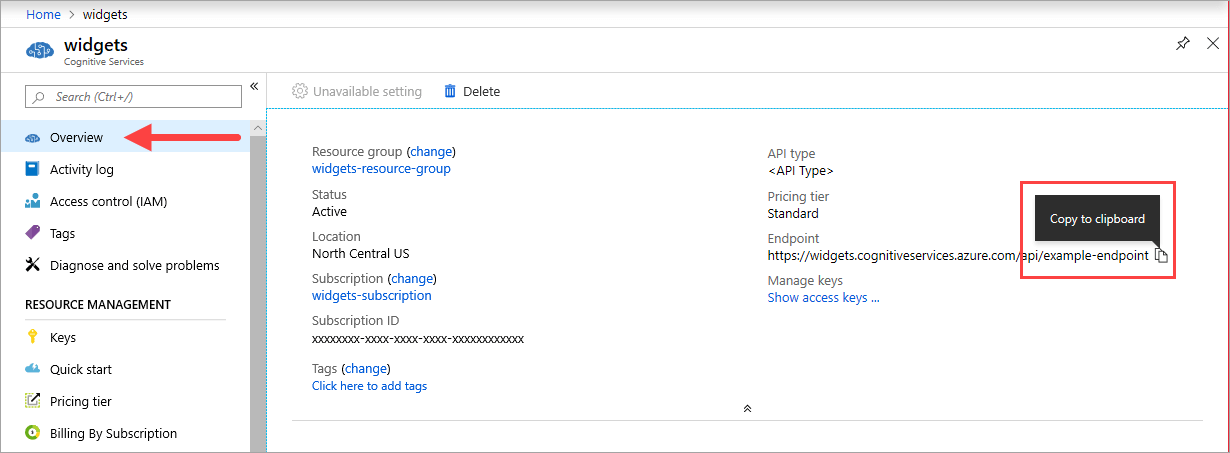
Klucze
Wartość {API_KEY} jest używana do uruchamiania kontenera i jest dostępna na stronie Klucze witryny Azure Portal odpowiedniego zasobu usług Azure AI. Przejdź do strony Klucze i wybierz ikonę Kopiuj do schowka .
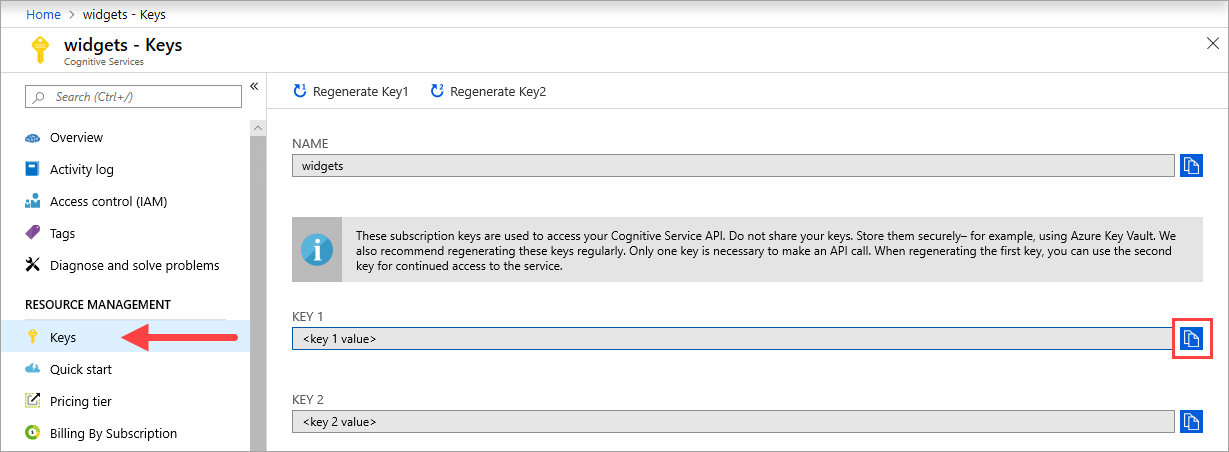
Ważne
Te klucze subskrypcji są używane do uzyskiwania dostępu do interfejsu API usług Azure AI. Nie udostępniaj kluczy. Przechowuj je bezpiecznie. Na przykład użyj usługi Azure Key Vault. Zalecamy również regularne ponowne generowanie tych kluczy. Tylko jeden klucz jest wymagany do wykonania wywołania interfejsu API. Podczas ponownego generowania pierwszego klucza można użyć drugiego klucza w celu dalszego dostępu do usługi.
Identyfikator aplikacji {APP_ID}
Ten identyfikator służy do wybierania aplikacji. Identyfikator aplikacji można znaleźć w portalu usługi LUIS, klikając pozycję Zarządzaj w górnej części ekranu aplikacji, a następnie Ustawienia.
Klucz tworzenia {AUTHORING_KEY}
Ten klucz służy do pobierania spakowanej aplikacji z usługi LUIS w chmurze i przekazywania dzienników zapytań z powrotem do chmury. Klucz tworzenia będzie potrzebny w przypadku eksportowania aplikacji przy użyciu interfejsu API REST opisanego w dalszej części artykułu.
Klucz tworzenia można pobrać z portalu usługi LUIS, klikając pozycję Zarządzaj w górnej części ekranu aplikacji, a następnie pozycję Zasoby platformy Azure.
Tworzenie interfejsów API dla pliku pakietu
Tworzenie interfejsów API dla spakowanych aplikacji:
Komputer-host
Host to komputer oparty na architekturze x64 z uruchomionym kontenerem platformy Docker. Może to być komputer lokalny lub usługa hostingu platformy Docker na platformie Azure, taka jak:
- Azure Kubernetes Service.
- Azure Container Instances.
- Klaster Kubernetes wdrożony w usłudze Azure Stack. Aby uzyskać więcej informacji, zobacz Wdrażanie rozwiązania Kubernetes w usłudze Azure Stack.
Wymagania i zalecenia dotyczące kontenerów
W poniższej tabeli wymieniono minimalne i zalecane wartości dla hosta kontenera. Wymagania mogą ulec zmianie w zależności od ilości ruchu.
| Kontener | Minimum | Zalecane | TPS (Minimum, Maksimum) |
|---|---|---|---|
| LUIS | 1 rdzeń, 2 GB pamięci | 1 rdzeń, 4 GB pamięci | 20, 40 |
- Każdy rdzeń musi być co najmniej 2,6 gigahertz (GHz) lub szybszy.
- TPS — transakcje na sekundę
Rdzeń i pamięć odpowiadają --cpus ustawieniu i --memory , które są używane w ramach docker run polecenia .
Pobieranie obrazu kontenera za pomocą polecenia docker pull
Obraz kontenera usługi LUIS można znaleźć w mcr.microsoft.com syndykacie rejestru kontenerów. Znajduje się on w azure-cognitive-services/language repozytorium i ma nazwę luis. W pełni kwalifikowana nazwa obrazu kontenera to mcr.microsoft.com/azure-cognitive-services/language/luis.
Aby użyć najnowszej wersji kontenera, możesz użyć tagu latest . Pełną listę tagów można również znaleźć w mcR.
Użyj polecenia , docker pull aby pobrać obraz kontenera mcr.microsoft.com/azure-cognitive-services/language/luis z repozytorium:
docker pull mcr.microsoft.com/azure-cognitive-services/language/luis:latest
Pełny opis dostępnych tagów, takich jak latest używany w poprzednim poleceniu, można znaleźć w usłudze LUIS w usłudze Docker Hub.
Napiwek
Możesz użyć polecenia docker images , aby wyświetlić listę pobranych obrazów kontenerów. Na przykład następujące polecenie wyświetla identyfikator, repozytorium i tag każdego pobranego obrazu kontenera sformatowane jako tabela:
docker images --format "table {{.ID}}\t{{.Repository}}\t{{.Tag}}"
IMAGE ID REPOSITORY TAG
<image-id> <repository-path/name> <tag-name>
Jak używać kontenera
Gdy kontener znajduje się na komputerze hosta, użyj następującego procesu, aby pracować z kontenerem.
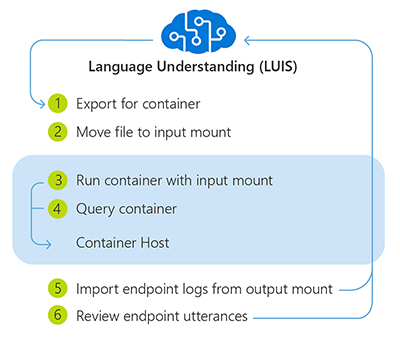
- Eksportowanie pakietu dla kontenera z poziomu portalu usługi LUIS lub interfejsów API usługi LUIS.
- Przenieś plik pakietu do wymaganego katalogu wejściowegona komputerze hosta. Nie należy zmieniać nazwy, zmieniać, zastępować ani dekompresuj pliku pakietu usługi LUIS.
- Uruchom kontener z wymaganymi ustawieniami instalowania danych wejściowych i rozliczeń. Dostępnych jest więcej przykładów
docker runpolecenia. - Wykonywanie zapytań względem punktu końcowego przewidywania kontenera.
- Po zakończeniu pracy z kontenerem zaimportuj dzienniki punktu końcowego z instalacji wyjściowej w portalu usługi LUIS i zatrzymaj kontener.
- Użyj aktywnego uczenia się w portalu usługi LUIS na stronie Przeglądanie wypowiedzi punktu końcowego, aby ulepszyć aplikację.
Nie można zmienić aplikacji działającej w kontenerze. Aby zmienić aplikację w kontenerze, musisz zmienić aplikację w usłudze LUIS przy użyciu portalu usługi LUIS lub użyć interfejsów API tworzenia usługi LUIS. Następnie wytrenuj i/lub opublikuj, a następnie pobierz nowy pakiet i ponownie uruchom kontener.
Nie można wyeksportować aplikacji LUIS wewnątrz kontenera z powrotem do usługi LUIS. Można przekazać tylko dzienniki zapytań.
Eksportowanie spakowanej aplikacji z usługi LUIS
Kontener usługi LUIS wymaga wytrenowanego lub opublikowanego aplikacji LUIS, aby odpowiedzieć na zapytania przewidywania wypowiedzi użytkowników. Aby uzyskać aplikację usługi LUIS, użyj wytrenowanego lub opublikowanego interfejsu API pakietu.
Domyślna input lokalizacja to podkatalog w odniesieniu do lokalizacji, w której uruchamiasz docker run polecenie.
Umieść plik pakietu w katalogu i odwołaj się do tego katalogu jako instalacji wejściowej podczas uruchamiania kontenera platformy Docker.
Typy pakietów
Katalog instalacji wejściowej może zawierać jednocześnie modele produkcyjne, przejściowe i wersjonowane aplikacji. Wszystkie pakiety są instalowane.
| Typ pakietu | Interfejs API punktu końcowego zapytań | Dostępność zapytań | Format nazwy pliku pakietu |
|---|---|---|---|
| Wersji | POBIERZ, OPUBLIKUJ | Tylko kontener | {APP_ID}_v{APP_VERSION}.gz |
| Przygotowanie | POBIERZ, OPUBLIKUJ | Platforma Azure i kontener | {APP_ID}_STAGING.gz |
| Produkcyjne | POBIERZ, OPUBLIKUJ | Platforma Azure i kontener | {APP_ID}_PRODUCTION.gz |
Ważne
Nie zmieniaj nazwy, zmieniaj, zastępowaj ani dekompresuj plików pakietu usługi LUIS.
Wymagania wstępne dotyczące tworzenia pakietów
Przed opakowaniem aplikacji usługi LUIS musisz mieć następujące elementy:
| Wymagania dotyczące pakowania | Szczegóły |
|---|---|
| Wystąpienie zasobów usług Azure AI | Obsługiwane regiony obejmują Zachodnie stany USA ( westus)Europa Zachodnia ( westeurope)Australia Wschodnia ( australiaeast) |
| Wytrenowana lub opublikowana aplikacja usługi LUIS | Bez nieobsługiwanych zależności. |
| Dostęp do systemu plików komputera hosta | Komputer-host musi zezwalać na instalację wejściową. |
Eksportowanie pakietu aplikacji z portalu usługi LUIS
Portal usługi LUIS umożliwia eksportowanie wytrenowanego lub opublikowanego pakietu aplikacji.
Eksportowanie pakietu opublikowanej aplikacji z portalu usługi LUIS
Pakiet opublikowanej aplikacji jest dostępny na stronie listy Moje aplikacje.
- Zaloguj się do portalu usługi LUIS.
- Zaznacz pole wyboru po lewej stronie nazwy aplikacji na liście.
- Wybierz pozycję Eksportuj element z paska narzędzi kontekstowych nad listą.
- Wybierz pozycję Eksportuj dla kontenera (GZIP).
- Wybierz środowisko miejsca produkcyjnego lub miejsce przejściowe.
- Pakiet jest pobierany z przeglądarki.
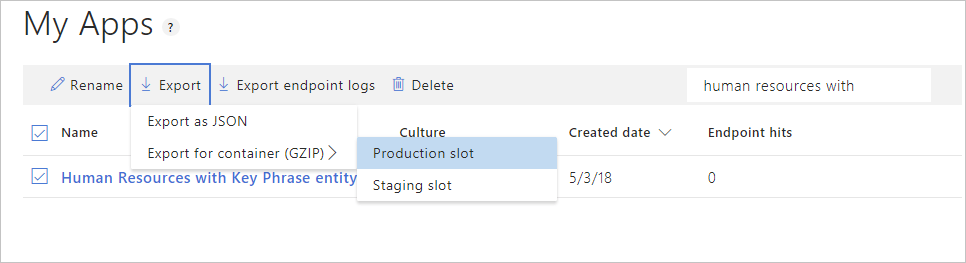
Eksportowanie pakietu aplikacji w wersji z portalu usługi LUIS
Pakiet wersji aplikacji jest dostępny na stronie listy Wersje .
- Zaloguj się do portalu usługi LUIS.
- Wybierz aplikację z listy.
- Wybierz pozycję Zarządzaj na pasku nawigacyjnym aplikacji.
- Wybierz pozycję Wersje na lewym pasku nawigacyjnym.
- Zaznacz pole wyboru po lewej stronie nazwy wersji na liście.
- Wybierz pozycję Eksportuj element z paska narzędzi kontekstowych nad listą.
- Wybierz pozycję Eksportuj dla kontenera (GZIP).
- Pakiet jest pobierany z przeglądarki.
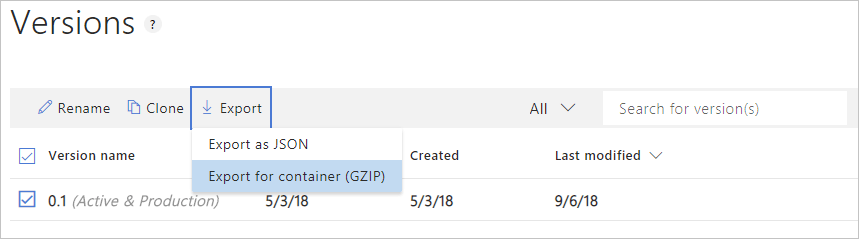
Eksportowanie pakietu opublikowanej aplikacji z interfejsu API
Użyj następującej metody interfejsu API REST, aby spakować już opublikowaną aplikację usługi LUIS. Podstawianie własnych odpowiednich wartości dla symboli zastępczych w wywołaniu interfejsu API przy użyciu tabeli poniżej specyfikacji HTTP.
GET /luis/api/v2.0/package/{APP_ID}/slot/{SLOT_NAME}/gzip HTTP/1.1
Host: {AZURE_REGION}.api.cognitive.microsoft.com
Ocp-Apim-Subscription-Key: {AUTHORING_KEY}
| Symbol zastępczy | Wartość |
|---|---|
| {APP_ID} | Identyfikator aplikacji opublikowanej aplikacji LUIS. |
| {SLOT_NAME} | Środowisko opublikowanej aplikacji LUIS. Użyj jednej z następujących wartości:PRODUCTIONSTAGING |
| {AUTHORING_KEY} | Klucz tworzenia konta usługi LUIS dla opublikowanej aplikacji LUIS. Klucz tworzenia można pobrać ze strony Ustawienia użytkownika w portalu usługi LUIS. |
| {AZURE_REGION} | Odpowiedni region świadczenia usługi Azure:westus - Zachodnie stany USAwesteurope - Europa Zachodniaaustraliaeast - Australia Wschodnia |
Aby pobrać opublikowany pakiet, zapoznaj się z dokumentacją interfejsu API tutaj. W przypadku pomyślnego pobrania odpowiedź to plik pakietu usługi LUIS. Zapisz plik w lokalizacji magazynu określonej dla instalacji wejściowej kontenera.
Eksportowanie pakietu wersji aplikacji z interfejsu API
Użyj następującej metody interfejsu API REST, aby spakować aplikację usługi LUIS, która została już wytrenowana. Podstawianie własnych odpowiednich wartości dla symboli zastępczych w wywołaniu interfejsu API przy użyciu tabeli poniżej specyfikacji HTTP.
GET /luis/api/v2.0/package/{APP_ID}/versions/{APP_VERSION}/gzip HTTP/1.1
Host: {AZURE_REGION}.api.cognitive.microsoft.com
Ocp-Apim-Subscription-Key: {AUTHORING_KEY}
| Symbol zastępczy | Wartość |
|---|---|
| {APP_ID} | Identyfikator aplikacji wyszkolonej aplikacji LUIS. |
| {APP_VERSION} | Wersja aplikacji wytrenowanego aplikacji LUIS. |
| {AUTHORING_KEY} | Klucz tworzenia konta usługi LUIS dla opublikowanej aplikacji LUIS. Klucz tworzenia można pobrać ze strony Ustawienia użytkownika w portalu usługi LUIS. |
| {AZURE_REGION} | Odpowiedni region świadczenia usługi Azure:westus - Zachodnie stany USAwesteurope - Europa Zachodniaaustraliaeast - Australia Wschodnia |
Aby pobrać pakiet z wersją, zapoznaj się z dokumentacją interfejsu API tutaj. W przypadku pomyślnego pobrania odpowiedź to plik pakietu usługi LUIS. Zapisz plik w lokalizacji magazynu określonej dla instalacji wejściowej kontenera.
Uruchamianie kontenera za pomocą polecenia docker run
Użyj polecenia docker run, aby uruchomić kontener. Aby uzyskać szczegółowe informacje na temat pobierania {ENDPOINT_URI} wartości i{API_KEY}, zobacz zbieranie wymaganych parametrów.
docker run Dostępne są przykłady polecenia.
docker run --rm -it -p 5000:5000 ^
--memory 4g ^
--cpus 2 ^
--mount type=bind,src=c:\input,target=/input ^
--mount type=bind,src=c:\output\,target=/output ^
mcr.microsoft.com/azure-cognitive-services/language/luis ^
Eula=accept ^
Billing={ENDPOINT_URI} ^
ApiKey={API_KEY}
- W tym przykładzie użyto katalogu poza dyskiem
C:, aby uniknąć konfliktów uprawnień w systemie Windows. Jeśli musisz użyć określonego katalogu jako katalogu wejściowego, może być konieczne przyznanie uprawnień usługi docker. - Nie zmieniaj kolejności argumentów, chyba że znasz kontenery platformy Docker.
- Jeśli używasz innego systemu operacyjnego, użyj poprawnej konsoli/terminalu, składni folderu dla instalacji i znaku kontynuacji wiersza dla systemu. W tych przykładach przyjęto założenie, że konsola systemu Windows ma znak
^kontynuacji wiersza . Ponieważ kontener jest systemem operacyjnym Linux, instalacja docelowa używa składni folderu w stylu systemu Linux.
To polecenie:
- Uruchamia kontener z obrazu kontenera usługi LUIS
- Ładuje aplikację LUIS z instalacji danych wejściowych w lokalizacji C:\input znajdującej się na hoście kontenera
- Przydziela dwa rdzenie procesora CPU i 4 gigabajty pamięci (GB)
- Uwidacznia port TCP 5000 i przydziela pseudo-TTY dla kontenera
- Zapisuje dzienniki kontenera i usługi LUIS w celu zainstalowania danych wyjściowych w lokalizacji C:\output znajdującej się na hoście kontenera
- Automatycznie usuwa kontener po jego zakończeniu. Obraz kontenera jest nadal dostępny na komputerze hosta.
Dostępnych jest więcej przykładówdocker run polecenia.
Ważne
Aby Eulauruchomić kontener, należy określić opcje , Billingi ApiKey . W przeciwnym razie kontener nie zostanie uruchomiony. Aby uzyskać więcej informacji, zobacz Rozliczenia.
Wartość ApiKey jest kluczem ze strony Zasoby platformy Azure w portalu usługi LUIS i jest również dostępna na stronie Klucze zasobów platformy AzureAzure AI services.
Uruchamianie wielu kontenerów na tym samym hoście
Jeśli zamierzasz uruchomić wiele kontenerów z uwidocznionych portów, upewnij się, że każdy kontener ma inny uwidoczniony port. Na przykład uruchom pierwszy kontener na porcie 5000 i drugi kontener na porcie 5001.
Ten kontener i inny kontener usług Azure AI mogą być uruchomione razem na hoście. Można również mieć wiele kontenerów tego samego kontenera usług Azure AI, na których działa.
Interfejsy API punktu końcowego obsługiwane przez kontener
Wersje interfejsu API w wersji 2 i 3 są dostępne w kontenerze.
Wykonywanie zapytania dotyczącego punktu końcowego przewidywania kontenera
Kontener udostępnia oparte na interfejsie REST interfejsy API punktu końcowego przewidywania zapytań. Punkty końcowe dla opublikowanych (przejściowych lub produkcyjnych) aplikacji mają inną trasę niż punkty końcowe dla aplikacji z wersjami.
Użyj hosta http://localhost:5000 dla interfejsów API kontenera.
| Typ pakietu | Czasownik HTTP | Marszruta | Parametry zapytań |
|---|---|---|---|
| Opublikowany | POBIERZ, OPUBLIKUJ | /luis/v3.0/apps/{appId}/slots/{slotName}/predict? /luis/prediction/v3.0/apps/{appId}/slots/{slotName}/predict? |
query={query}[ &verbose][ &log][ &show-all-intents] |
| Wersji | POBIERZ, OPUBLIKUJ | /luis/v3.0/apps/{appId}/versions/{versionId}/predict? /luis/prediction/v3.0/apps/{appId}/versions/{versionId}/predict |
query={query}[ &verbose][ &log][ &show-all-intents] |
Parametry zapytania umożliwiają skonfigurowanie sposobu i wartości zwracanych w odpowiedzi zapytania:
| Parametr zapytania | Typ | Cel |
|---|---|---|
query |
string | Wypowiedź użytkownika. |
verbose |
boolean | Wartość logiczna wskazująca, czy zwracać wszystkie metadane dla przewidywanych modeli. Wartość domyślna to „fałsz”. |
log |
boolean | Rejestruje zapytania, które mogą być później używane do aktywnego uczenia. Wartość domyślna to „fałsz”. |
show-all-intents |
boolean | Wartość logiczna wskazująca, czy zwracać wszystkie intencje, czy tylko najwyżej ocenianą intencję. Wartość domyślna to „fałsz”. |
Wykonywanie zapytań względem aplikacji usługi LUIS
Przykładowe polecenie CURL służące do wykonywania zapytań dotyczących kontenera dla opublikowanej aplikacji to:
Aby wysłać zapytanie do modelu w miejscu, użyj następującego interfejsu API:
curl -G \
-d verbose=false \
-d log=true \
--data-urlencode "query=turn the lights on" \
"http://localhost:5000/luis/v3.0/apps/{APP_ID}/slots/production/predict"
Aby wykonywać zapytania w środowisku przejściowym , zastąp ciąg production w trasie ciągiem staging:
http://localhost:5000/luis/v3.0/apps/{APP_ID}/slots/staging/predict
Aby utworzyć zapytanie dotyczące wersji modelu, użyj następującego interfejsu API:
curl -G \
-d verbose=false \
-d log=false \
--data-urlencode "query=turn the lights on" \
"http://localhost:5000/luis/v3.0/apps/{APP_ID}/versions/{APP_VERSION}/predict"
Importowanie dzienników punktów końcowych na potrzeby aktywnego uczenia
Jeśli dla kontenera usługi LUIS określono instalację wyjściową, pliki dziennika zapytań aplikacji są zapisywane w katalogu wyjściowym, gdzie {INSTANCE_ID} jest identyfikatorem kontenera. Dziennik zapytań aplikacji zawiera zapytania, odpowiedź i znaczniki czasu dla każdego zapytania przewidywania przesłanego do kontenera usługi LUIS.
Poniższa lokalizacja przedstawia zagnieżdżonych struktury katalogów dla plików dziennika kontenera.
/output/luis/{INSTANCE_ID}/
W portalu usługi LUIS wybierz aplikację, a następnie wybierz pozycję Importuj dzienniki punktów końcowych, aby przekazać te dzienniki .
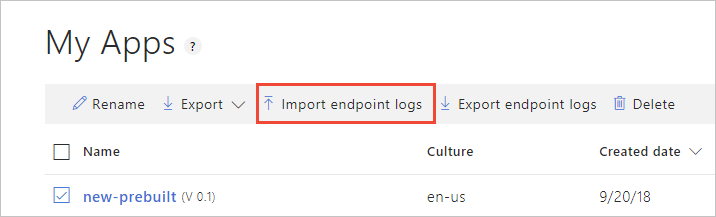
Po przekazaniu dziennika przejrzyj wypowiedzi punktu końcowego w portalu usługi LUIS.
Sprawdzanie, czy kontener jest uruchomiony
Istnieje kilka sposobów sprawdzania, czy kontener jest uruchomiony. Znajdź zewnętrzny adres IP i uwidoczniony port danego kontenera i otwórz ulubioną przeglądarkę internetową. Użyj różnych adresów URL żądań, które są zgodne z instrukcjami, aby sprawdzić, czy kontener jest uruchomiony. Przykładowe adresy URL żądań wymienione w tym miejscu to http://localhost:5000, ale określony kontener może się różnić. Upewnij się, że korzystasz z zewnętrznego adresu IP kontenera i uwidocznij port.
| Adres URL żądania | Purpose |
|---|---|
http://localhost:5000/ |
Kontener zawiera stronę główną. |
http://localhost:5000/ready |
Żądany przy użyciu polecenia GET ten adres URL zapewnia weryfikację, że kontener jest gotowy do akceptowania zapytania względem modelu. To żądanie może służyć do sond gotowości i gotowości platformy Kubernetes. |
http://localhost:5000/status |
Ten adres URL sprawdza również, czy klucz api-key używany do uruchamiania kontenera jest prawidłowy bez powodowania zapytania punktu końcowego. To żądanie może służyć do sond gotowości i gotowości platformy Kubernetes. |
http://localhost:5000/swagger |
Kontener zawiera pełen zestaw dokumentacji dla punktów końcowych oraz funkcję Wypróbuj. Dzięki tej funkcji możesz wprowadzić ustawienia w formularzu HTML opartym na sieci Web i utworzyć zapytanie bez konieczności pisania kodu. Po powrocie zapytania zostanie udostępnione przykładowe polecenie CURL, aby zademonstrować wymagane nagłówki HTTP i format treści. |
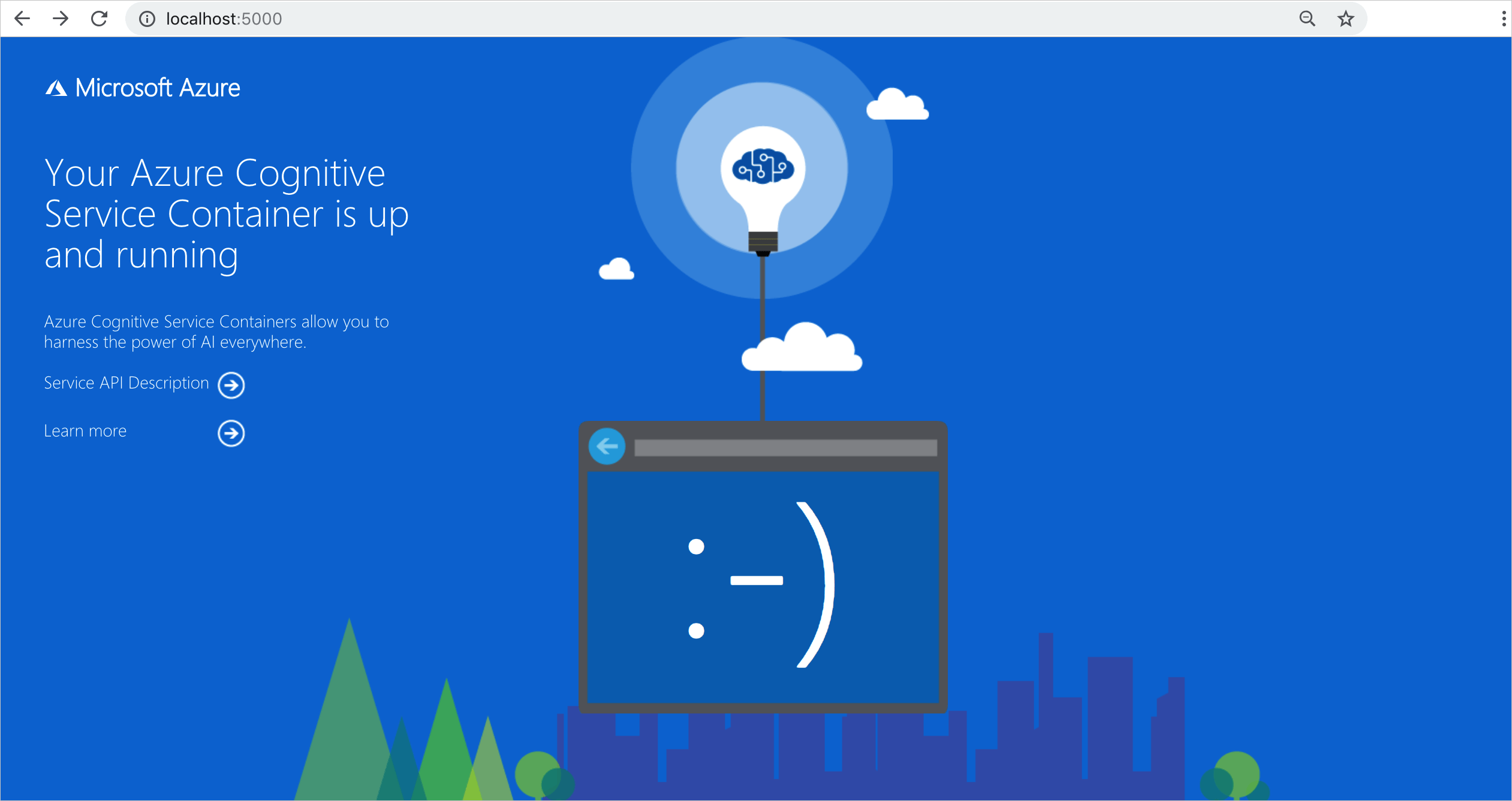
Uruchamianie kontenera odłączonego od Internetu
Aby użyć tego kontenera odłączonego od Internetu, musisz najpierw zażądać dostępu, wypełniając aplikację i kupując plan zobowiązania. Aby uzyskać więcej informacji, zobacz Use Docker containers in disconnected environments (Używanie kontenerów platformy Docker w środowiskach bez połączenia).
Jeśli kontener został zatwierdzony do uruchomienia kontenera odłączonego od Internetu, użyj poniższego przykładu pokazującego formatowanie używanego docker run polecenia z wartościami zastępczymi. Zastąp te wartości zastępcze własnymi wartościami.
Parametr DownloadLicense=True w poleceniu docker run pobierze plik licencji, który umożliwi uruchomienie kontenera platformy Docker, gdy nie jest połączony z Internetem. Zawiera również datę wygaśnięcia, po której plik licencji będzie nieprawidłowy do uruchomienia kontenera. Możesz użyć pliku licencji tylko z odpowiednim kontenerem, dla którego został zatwierdzony. Na przykład nie można użyć pliku licencji dla kontenera zamiany mowy na tekst z kontenerem analizy dokumentów.
| Symbol zastępczy | Wartość | Formatowanie lub przykład |
|---|---|---|
{IMAGE} |
Obraz kontenera, którego chcesz użyć. | mcr.microsoft.com/azure-cognitive-services/form-recognizer/invoice |
{LICENSE_MOUNT} |
Ścieżka, w której zostanie pobrana licencja, i zainstalowana. | /host/license:/path/to/license/directory |
{ENDPOINT_URI} |
Punkt końcowy do uwierzytelniania żądania obsługi. Możesz go znaleźć na stronie Klucz i punkt końcowy zasobu w witrynie Azure Portal. | https://<your-custom-subdomain>.cognitiveservices.azure.com |
{API_KEY} |
Klucz zasobu analiza tekstu. Możesz go znaleźć na stronie Klucz i punkt końcowy zasobu w witrynie Azure Portal. | xxxxxxxxxxxxxxxxxxxxxxxxxxxxxxxx |
{CONTAINER_LICENSE_DIRECTORY} |
Lokalizacja folderu licencji w lokalnym systemie plików kontenera. | /path/to/license/directory |
docker run --rm -it -p 5000:5000 \
-v {LICENSE_MOUNT} \
{IMAGE} \
eula=accept \
billing={ENDPOINT_URI} \
apikey={API_KEY} \
DownloadLicense=True \
Mounts:License={CONTAINER_LICENSE_DIRECTORY}
Po pobraniu pliku licencji można uruchomić kontener w środowisku odłączonym. W poniższym przykładzie pokazano formatowanie docker run polecenia, którego użyjesz, z wartościami zastępczymi. Zastąp te wartości zastępcze własnymi wartościami.
Wszędzie tam, gdzie kontener jest uruchamiany, plik licencji musi być zainstalowany w kontenerze, a lokalizacja folderu licencji w lokalnym systemie plików kontenera musi być określona za pomocą Mounts:License=polecenia . Należy również określić instalację wyjściową, aby można było zapisywać rekordy użycia rozliczeń.
| Symbol zastępczy | Wartość | Formatowanie lub przykład |
|---|---|---|
{IMAGE} |
Obraz kontenera, którego chcesz użyć. | mcr.microsoft.com/azure-cognitive-services/form-recognizer/invoice |
{MEMORY_SIZE} |
Odpowiedni rozmiar pamięci do przydzielenia dla kontenera. | 4g |
{NUMBER_CPUS} |
Odpowiednia liczba procesorów CPU do przydzielenia dla kontenera. | 4 |
{LICENSE_MOUNT} |
Ścieżka, w której będzie znajdować się i instalowana licencja. | /host/license:/path/to/license/directory |
{OUTPUT_PATH} |
Ścieżka wyjściowa rejestrowania rekordów użycia. | /host/output:/path/to/output/directory |
{CONTAINER_LICENSE_DIRECTORY} |
Lokalizacja folderu licencji w lokalnym systemie plików kontenera. | /path/to/license/directory |
{CONTAINER_OUTPUT_DIRECTORY} |
Lokalizacja folderu wyjściowego w lokalnym systemie plików kontenera. | /path/to/output/directory |
docker run --rm -it -p 5000:5000 --memory {MEMORY_SIZE} --cpus {NUMBER_CPUS} \
-v {LICENSE_MOUNT} \
-v {OUTPUT_PATH} \
{IMAGE} \
eula=accept \
Mounts:License={CONTAINER_LICENSE_DIRECTORY}
Mounts:Output={CONTAINER_OUTPUT_DIRECTORY}
Zatrzymywanie kontenera
Aby zamknąć kontener, w środowisku wiersza polecenia, w którym jest uruchomiony kontener, naciśnij klawisze Ctrl+C.
Rozwiązywanie problemów
Jeśli uruchamiasz kontener z włączoną instalacją danych wyjściowych i rejestrowaniem, kontener generuje pliki dziennika, które są pomocne w rozwiązywaniu problemów występujących podczas uruchamiania lub uruchamiania kontenera.
Napiwek
Aby uzyskać więcej informacji na temat rozwiązywania problemów i wskazówek, zobacz Często zadawane pytania dotyczące kontenerów usługi Azure AI.
Jeśli masz problem z uruchomieniem kontenera usług Azure AI, możesz spróbować użyć kontenera diagnostyki firmy Microsoft. Ten kontener służy do diagnozowania typowych błędów w środowisku wdrażania, które mogą uniemożliwić działanie kontenerów usługi Azure AI zgodnie z oczekiwaniami.
Aby uzyskać kontener, użyj następującego docker pull polecenia:
docker pull mcr.microsoft.com/azure-cognitive-services/diagnostic
Następnie uruchom kontener. Zastąp {ENDPOINT_URI} ciąg swoim punktem końcowym i zastąp {API_KEY} ciąg kluczem do zasobu:
docker run --rm mcr.microsoft.com/azure-cognitive-services/diagnostic \
eula=accept \
Billing={ENDPOINT_URI} \
ApiKey={API_KEY}
Kontener będzie testować łączność sieciową z punktem końcowym rozliczeń.
Rozliczenia
Kontener usługi LUIS wysyła informacje rozliczeniowe na platformę Azure przy użyciu zasobu usług Azure AI na koncie platformy Azure.
Zapytania do kontenera są rozliczane w warstwie cenowej zasobu platformy Azure używanego dla parametru ApiKey .
Kontenery usług AI platformy Azure nie są licencjonowane do uruchamiania bez połączenia z punktem końcowym pomiaru użytkowania ani rozliczeń. Należy zezwolić kontenerom na komunikowanie informacji rozliczeniowych z punktem końcowym rozliczeń przez cały czas. Kontenery usług AI platformy Azure nie wysyłają do firmy Microsoft danych klientów, takich jak obraz lub tekst analizowany.
Łączenie się z platformą Azure
Do uruchomienia kontenera potrzebne są wartości argumentów rozliczeniowych. Te wartości umożliwiają kontenerowi łączenie się z punktem końcowym rozliczeń. Kontener raportuje użycie co około 10 do 15 minut. Jeśli kontener nie łączy się z platformą Azure w dozwolonym przedziale czasu, kontener będzie nadal działać, ale nie obsługuje zapytań, dopóki punkt końcowy rozliczeń nie zostanie przywrócony. Próba nawiązania połączenia jest podejmowana 10 razy w tym samym przedziale czasu od 10 do 15 minut. Jeśli nie może nawiązać połączenia z punktem końcowym rozliczeń w ciągu 10 prób, kontener przestanie obsługiwać żądania. Zobacz często zadawane pytania dotyczące kontenera usług AI platformy Azure, aby uzyskać przykład informacji wysyłanych do firmy Microsoft na potrzeby rozliczeń.
Argumenty rozliczeniowe
Polecenie docker run uruchomi kontener, gdy wszystkie trzy z następujących opcji są dostarczane z prawidłowymi wartościami:
| Opcja | Opis |
|---|---|
ApiKey |
Klucz interfejsu API zasobu usług Azure AI używany do śledzenia informacji rozliczeniowych. Wartość tej opcji musi być ustawiona na klucz interfejsu API dla zaaprowizowanego zasobu określonego w pliku Billing. |
Billing |
Punkt końcowy zasobu usług Azure AI używany do śledzenia informacji rozliczeniowych. Wartość tej opcji musi być ustawiona na identyfikator URI punktu końcowego aprowizowanego zasobu platformy Azure. |
Eula |
Wskazuje, że zaakceptowano licencję dla kontenera. Wartość tej opcji należy ustawić tak, aby akceptowała. |
Aby uzyskać więcej informacji na temat tych opcji, zobacz Konfigurowanie kontenerów.
Podsumowanie
W tym artykule przedstawiono pojęcia i przepływ pracy dotyczące pobierania, instalowania i uruchamiania kontenerów usługi Language Understanding (LUIS). Podsumowując:
- Usługa Language Understanding (LUIS) udostępnia jeden kontener systemu Linux dla platformy Docker zapewniający przewidywanie zapytań punktu końcowego wypowiedzi.
- Obrazy kontenerów są pobierane z usługi Microsoft Container Registry (MCR).
- Obrazy kontenerów są uruchamiane na platformie Docker.
- Interfejs API REST umożliwia wykonywanie zapytań dotyczących punktów końcowych kontenera przez określenie identyfikatora URI hosta kontenera.
- Podczas tworzenia wystąpienia kontenera należy określić informacje o rozliczeniach.
Ważne
Kontenery sztucznej inteligencji platformy Azure nie mają licencji na uruchamianie bez nawiązywania połączenia z platformą Azure na potrzeby pomiaru użytkowania. Klienci muszą umożliwić kontenerom komunikowanie informacji rozliczeniowych z usługą pomiarów przez cały czas. Kontenery sztucznej inteligencji platformy Azure nie wysyłają danych klientów (na przykład obrazu lub tekstu analizowanego) do firmy Microsoft.
Następne kroki
- Zapoznaj się z artykułem Konfigurowanie kontenerów pod kątem ustawień konfiguracji.
- Zobacz Ograniczenia kontenera usługi LUIS, aby uzyskać znane ograniczenia możliwości.
- Zapoznaj się z artykułem Rozwiązywanie problemów, aby rozwiązać problemy związane z funkcją usługi LUIS.
- Korzystanie z większej liczby kontenerów sztucznej inteligencji platformy Azure


